Съдържание
В продължение на няколко години се сблъсквам с проблема с прикачения файл "winmail.dat", който е причинен от неправилно конфигуриран клиент за електронна поща на Outlook. По време на този проблем всеки имейл, който се изпраща от клиент на MS Outlook, до получател, който използва клиент за електронна поща, различен от Outlook (напр. Thunderbird), съдържа прикачен файл, наречен "winmail.dat", който не може да бъде правилно разпознат (и отворен) отклиента за електронна поща на получателя.

Проблемът "winmail.dat" възниква във всички версии на Outlook (2003, 2007, 2010 или 2013), тъй като изпращачът на имейли използва формата "Rich Text" за съставяне на имейл съобщения.
Microsoft е наясно с проблема с прикачения файл "winmail.dat" и като решение на този проблем предлага да се конфигурира клиентът на Outlook да съставя съобщения в HTML или в обикновен текстов формат. Но в няколко случая, въпреки тази настройка, получателят продължава да получава имейли, съдържащи прикачения файл "winmail.dat".
Този урок съдържа подробни инструкции за това как да предотвратите Outlook (2003, 2007, 2010 или 2013), от изпращане на "winmail.dat" файл на получателите.
Как да спрете Outlook да изпраща файла за прикачване Winmail.dat.
Решение-1. Изпратете имейл в HTML или обикновен текстов формат.Решение 2. Поправка на регистъра за предотвратяване на Winmail.dat (Outlook 2007, 2010 или 2013) Решение-1. Изпратете имейл в HTML или обикновен текстов формат.
Конфигурирайте съставянето на съобщението в клиента на Microsoft Outlook (от страна на подателя) в обикновен текст или HTML формат, както предлага Microsoft. *
Бележки:
1. Ако използвате Outlook 2007, първо изтеглете и стартирайте поправката 957692 от Microsoft (KB957692), преди да приложите това решение.
2. Имайте предвид, че това решение не решава проблема с "winmail.dat" във всички случаи. Ако, след като сте конфигурирали настройката "формат на съставяне на съобщение" на "HTML" или "обикновен текст", получателите ви все още получават съобщенията ви с прикачения файл "winmail.dat", продължете да прилагате решение-2 по-долу.
Outlook 2003 & Outlook 2007
1. Отидете на Инструменти и щракнете върху Опции .
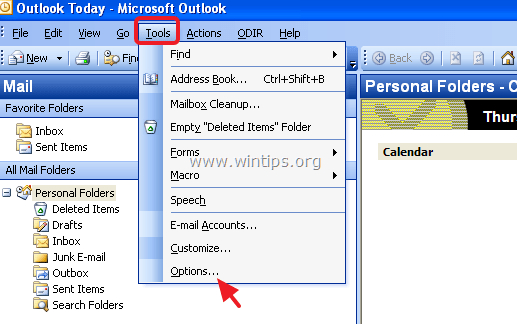
2. На адрес Формат на пощата таб, задайте Създайте този формат на съобщението: към Обикновен текст или към HTML. (От моя опит Обикновен текст е единствената настройка, която не позволява на Outlook да изпрати файла Winmail.dat.)

3. След това изберете Интернет формат... и под "Outlook Rich Text" щракнете върху:
a. Конвертиране в обикновен текстов формат , ако сте задали Съставяне на съобщение в този формат към Обикновен текст на предишния екран, или
b. Конвертиране в HTML формат , ако сте задали Съставяне на съобщение в този формат към HTML на предишния екран.
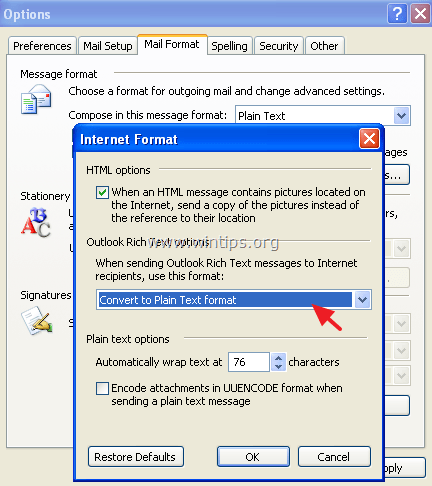
4. Хит OK два пъти, за да излезете.
5. Затвори Перспективи.
6. Преминете към изтриване на Outlook's Автоматично попълване кеш както е описано в края на тази статия.
7. Отворете Outlook. Ако проблемът с "WINMAIL.DAT" продължава да съществува, продължете към решение 2 по-долу.
Outlook 2010 и Outlook 2013
1. От Файл меню, щракнете върху Опции.
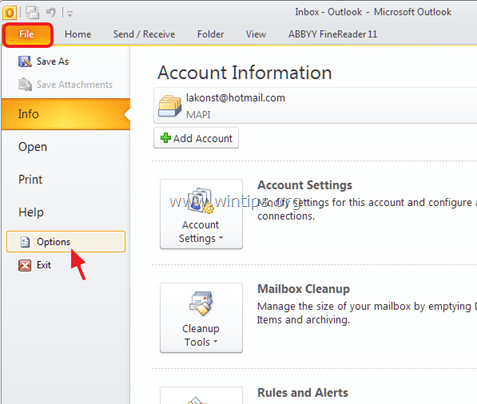
2. Изберете Mail в левия прозорец, след което задайте Създайте този формат на съобщението: към HTML или към Обикновен текст *. Натиснете OK когато е готово.
Забележка: От моя опит Обикновен текст е единствената настройка, която не позволява на Outlook да изпраща файла Winmail.dat.
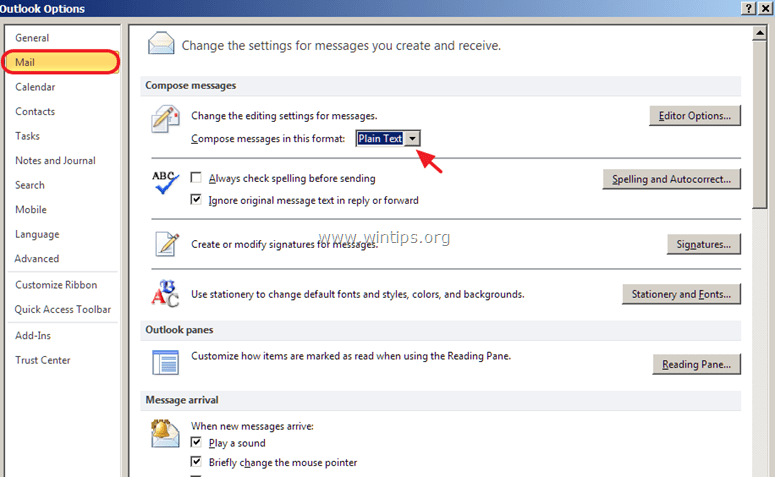
3. Затворете Перспективи.
4. Преминете към празен Outlook's Кеш за автоматично попълване както е описано в края на тази статия.
5. Отворете Outlook. Ако проблемът с "WINMAIL.DAT" продължава да съществува, продължете към решение 2 по-долу.
Решение 2. Поправка на регистъра за предотвратяване на Winmail.dat (Outlook 2007, 2010 или 2013)
Стъпка 1. Отворете редактора на регистъра и архивирайте регистъра.
1. Затворете Перспективи.
2. Отворете редактора на регистъра. За да направите това:
- Едновременно натиснете бутона " Спечелете ”
 + " R ", за да заредите Изпълнявайте диалогов прозорец. regedit и натиснете Въведете за да отворите редактора на регистъра.
+ " R ", за да заредите Изпълнявайте диалогов прозорец. regedit и натиснете Въведете за да отворите редактора на регистъра.
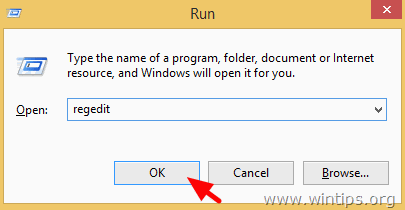
ВАЖНО: Преди да продължите, първо направете резервно копие на регистъра си. За да направите това:
1. От главното меню отидете на Файл & изберете Експорт .
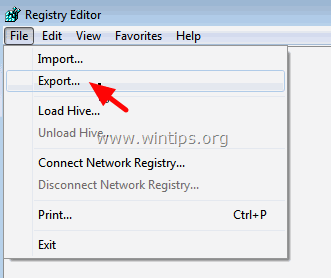
2. Посочете местоположение на дестинацията (напр. вашата Настолен компютър ), дайте име на експортирания файл на регистъра (напр. " RegistryUntouched "), изберете Обхват на износа: Всички и натиснете Запазете.
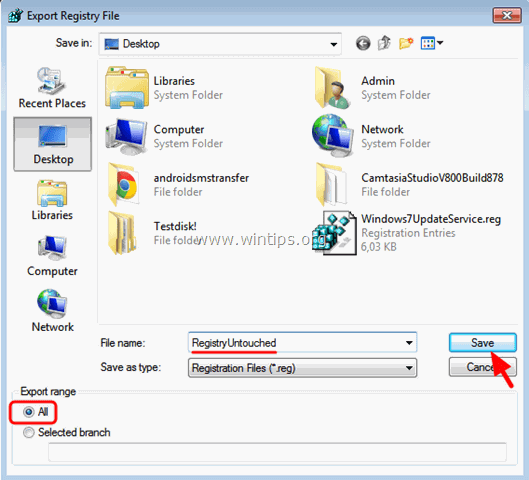
Стъпка 2. Променете настройката на TNEF в регистъра на Windows.
1. След като сте създали резервно копие на регистъра, отидете (от левия прозорец) до следния ключ, в зависимост от версията на Outlook, която сте инсталирали.
Outlook 2007
- HKEY_CURRENT_USER\Software\Microsoft\Office\12.0\Outlook\Preferences
Перспективи 20010
- HKEY_CURRENT_USER\Software\Microsoft\Office\14.0\Outlook\Preferences
Outlook 2013
- HKEY_CURRENT_USER\Software\Microsoft\Office\15.0\Outlook\Preferences

2. Щракнете с десния бутон на мишката върху празно място в десния прозорец и изберете Нов > DWORD Стойност.
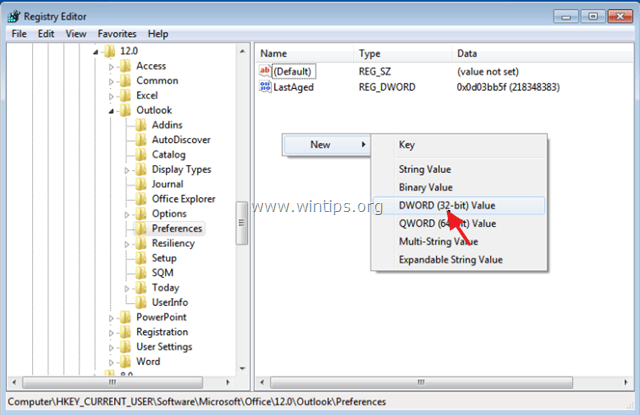
3. Посочете името DisableTNEF до новата стойност и натиснете Въведете .
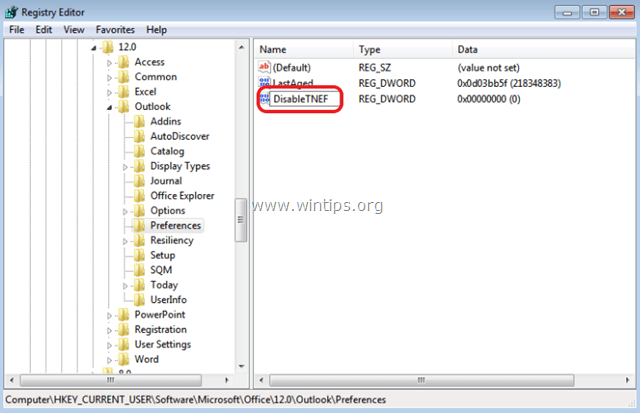
4. Кликнете два пъти върху DisableTNEF и в Данни за стойността тип 1 и натиснете ДОБРЕ.
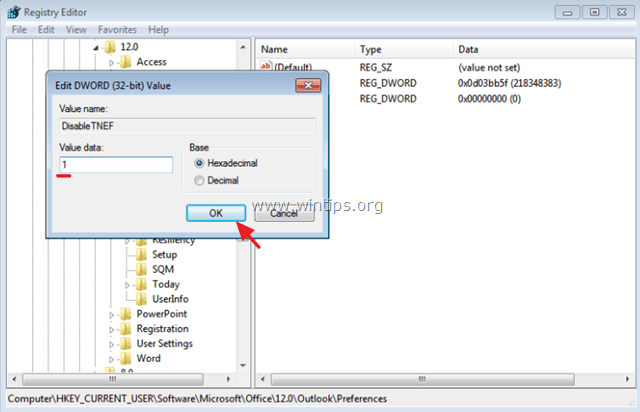
5. Затвори Редактор на регистъра.
6. Отворете Outlook. Проблемът с "winmail.dat" би трябвало да е изчезнал! *
Допълнителна помощ: Ако проблемът с прикачения файл "winmail.dat" продължава да съществува, затворете Outlook и след това изтрийте (почистете) кеша за автоматично попълване на Outlook, като следвате инструкциите по-долу.
Как да изпразните кеша на Autocomplete в Outlook.
В Outlook 2003 & Outlook 2007 :
1. Едновременно натиснете бутона " Спечелете ”  + " R ", за да заредите Изпълнявайте диалогов прозорец.
+ " R ", за да заредите Изпълнявайте диалогов прозорец.
2. Въведете следното и натиснете Въведете :
- %APPDATA%\Microsoft\Outlook

3. Изтрийте Outlook.NK2 файл.
В Outlook 2010 & Outlook 2013 .
1. Едновременно натиснете бутона " Спечелете ”  + " R ", за да заредите Изпълнявайте диалогов прозорец.
+ " R ", за да заредите Изпълнявайте диалогов прозорец.
2. Въведете следната команда и натиснете Въведете :
- outlook.exe /cleanautocompletecache
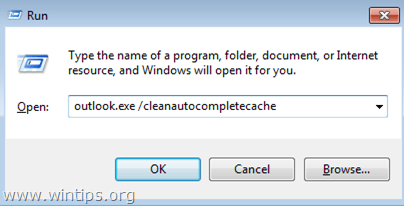
Свършихте! Споделете с мен дали това ръководство ви е помогнало, като оставите коментар за опита си. Моля, харесайте и споделете това ръководство, за да помогнете на другите.

Анди Дейвис
Блог на системен администратор за Windows





